¿Usa Microsoft Edge? ¡Instale Contact Saver para WhatsApp directamente desde la tienda de complementos de Edge!
Guía de instalación
Siga estos sencillos pasos para instalar Contact Saver para WhatsApp
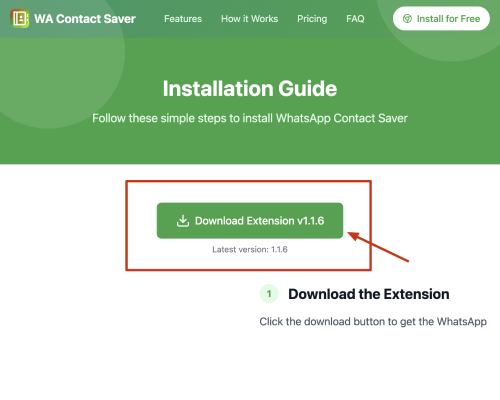
Descargar extensión
Haga clic en el botón 'Descargar' para obtener el archivo ZIP de la extensión Contact Saver para WhatsApp. Guárdelo en un lugar que pueda encontrar fácilmente en su computadora.
Recuerde dónde guardó el archivo ZIP. Lo necesitará en el siguiente paso.
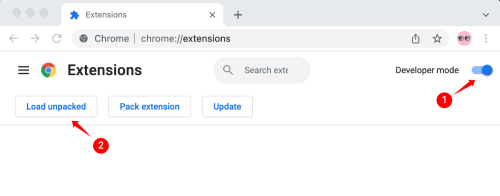
Abrir página de extensiones de Chrome
Abra Google Chrome y navegue a chrome://extensions/ o haga clic en el menú (tres puntos) > Más herramientas > Extensiones.
Active el 'Modo desarrollador' usando el interruptor en la esquina superior derecha de la página de extensiones.
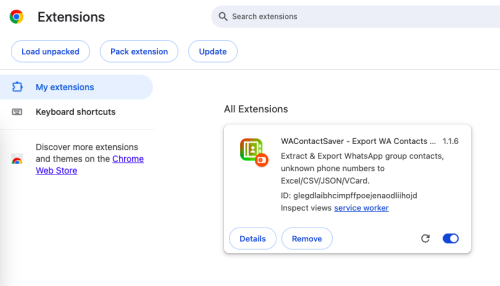
Instalar extensión
Arrastre y suelte el archivo ZIP descargado en la página de extensiones de Chrome o haga clic en 'Cargar extensión descomprimida' y seleccione la carpeta de la extensión descomprimida.
No se preocupe si ve un mensaje de advertencia, es normal en las instalaciones en modo desarrollador.
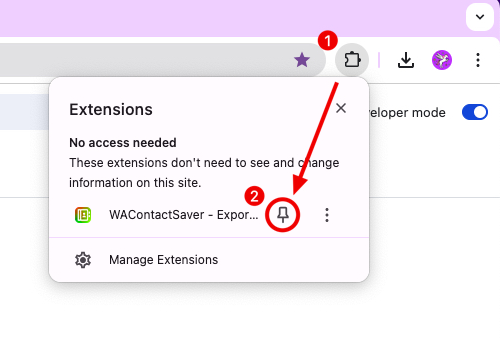
Fijar extensión
Haga clic en el ícono de extensiones (pieza de rompecabezas) en la barra de herramientas de Chrome y fije Contact Saver para WhatsApp para un acceso fácil.
También puede encontrar la extensión en el menú de extensiones aunque no esté fijada.
Solución de problemas
¿La extensión no funciona?
Intente actualizar su página de WhatsApp Web o reinstalar la extensión. Asegúrese de tener instalada la última versión de Chrome.
¿No encuentra la extensión?
Verifique si la extensión está habilitada en chrome://extensions/. Intente desanclar y volver a anclar la extensión desde la barra de herramientas.
¿Necesita ayuda con la instalación?
Contactar soporte